Visual Studio 2017安裝MSDN
阿新 • • 發佈:2018-11-20
在學習Visual Studio 2017的過程中,總會遇到各種各樣的難題,這時候你就會求助書或者是網上大佬們的解釋,但是在看視訊的過程中,我發現了MSDN這個“好東西”,就立馬應用於實踐,下面把步驟分享給大家。
說明:MSDN可以是你在裝Visual Studio 2017時安裝,也可在安裝完Visual Studio 2017後新增安裝。我的是在Visual Studio 2017安裝完後新增的,如果是前期安裝的話,步驟大同小異,怎麼舒服怎麼來吧~
第一步:“Window鍵”單擊“Visual Studio Installer”;(我的在開啟的過程中更新了一下,時間有點漫長,你可以選擇等待)
第二步:這時你會看到如下介面,單擊“更多”下拉列表,在其彈出列表中單擊“修改”;(也會有一小段等待時間,請耐心等候。)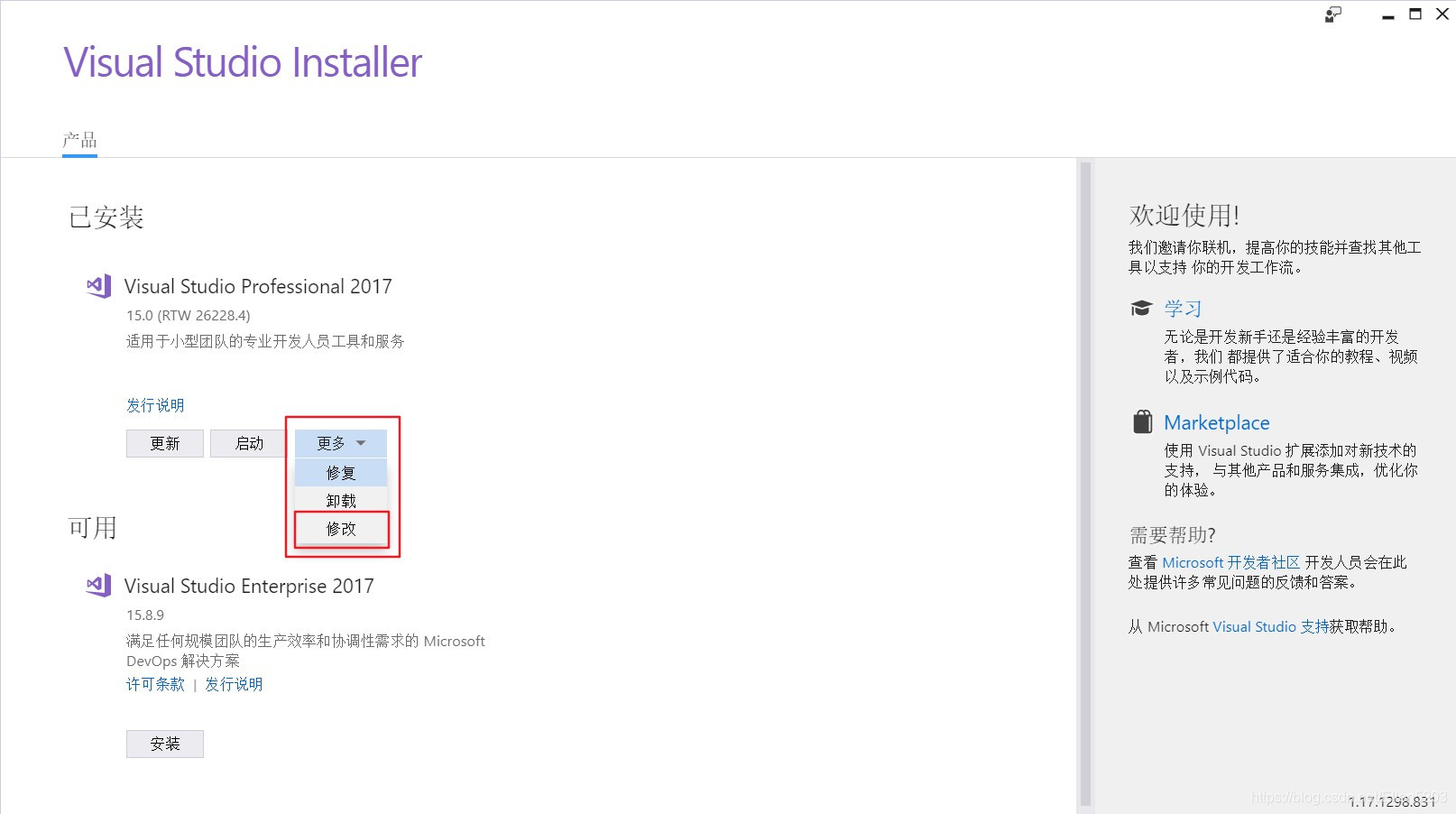
第三步:在彈出的視窗中,切換到“單個元件”,找到“程式碼工具”,選中“Help Viewer”,點選“修改按鈕”確認安裝元件變更;
第四步:當安裝成功後,關閉Visual Studio Installer,開啟Visual Studio 2017,點選“幫助”——新增和刪除幫助內容;
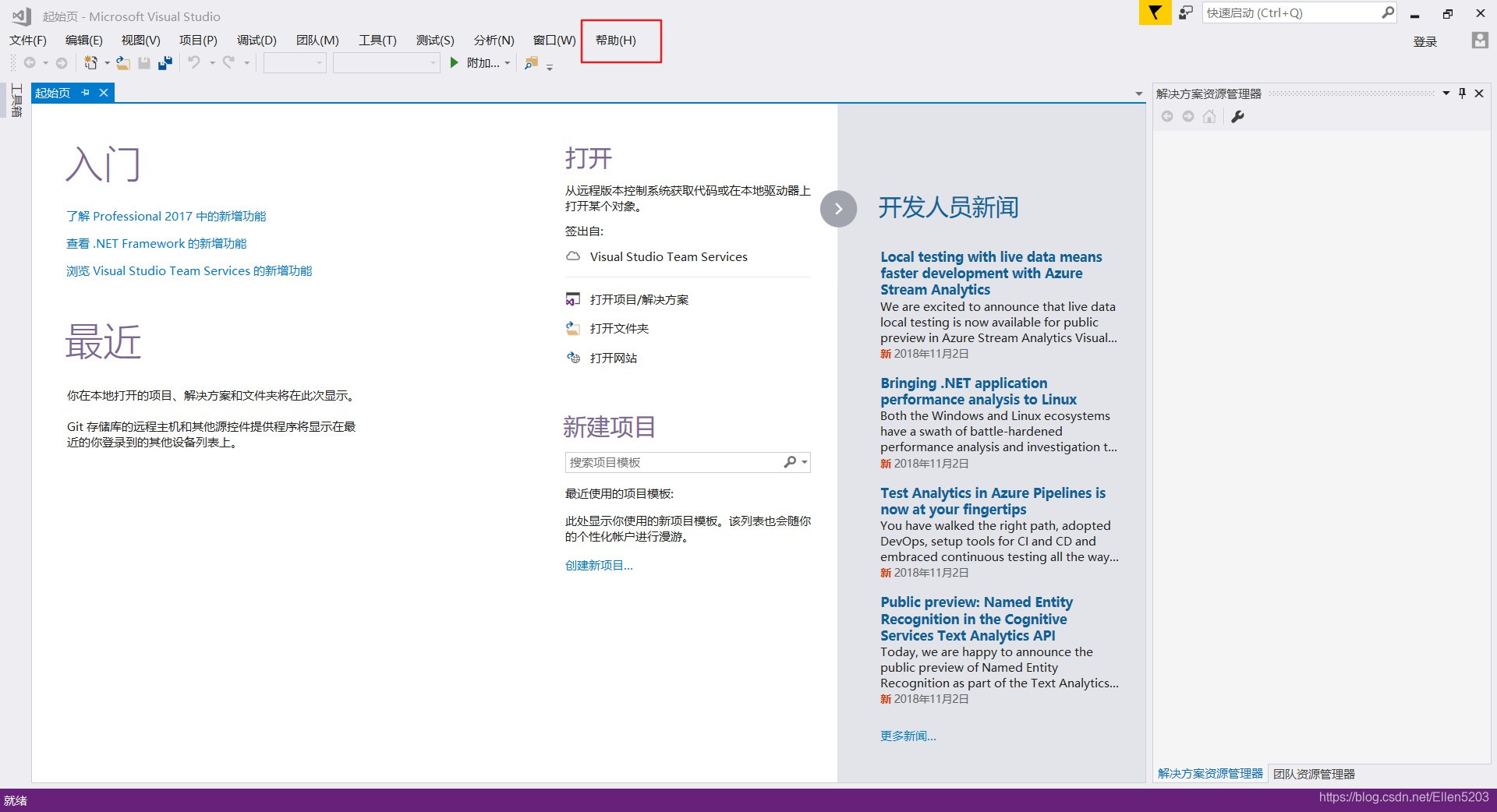
第五步:在彈出的介面中,單擊“管理內容”,找到Windows,將其內幫助文件全部“新增”到下載列表中,然後點選右下角“更新”即可;(等待時間更加漫長)
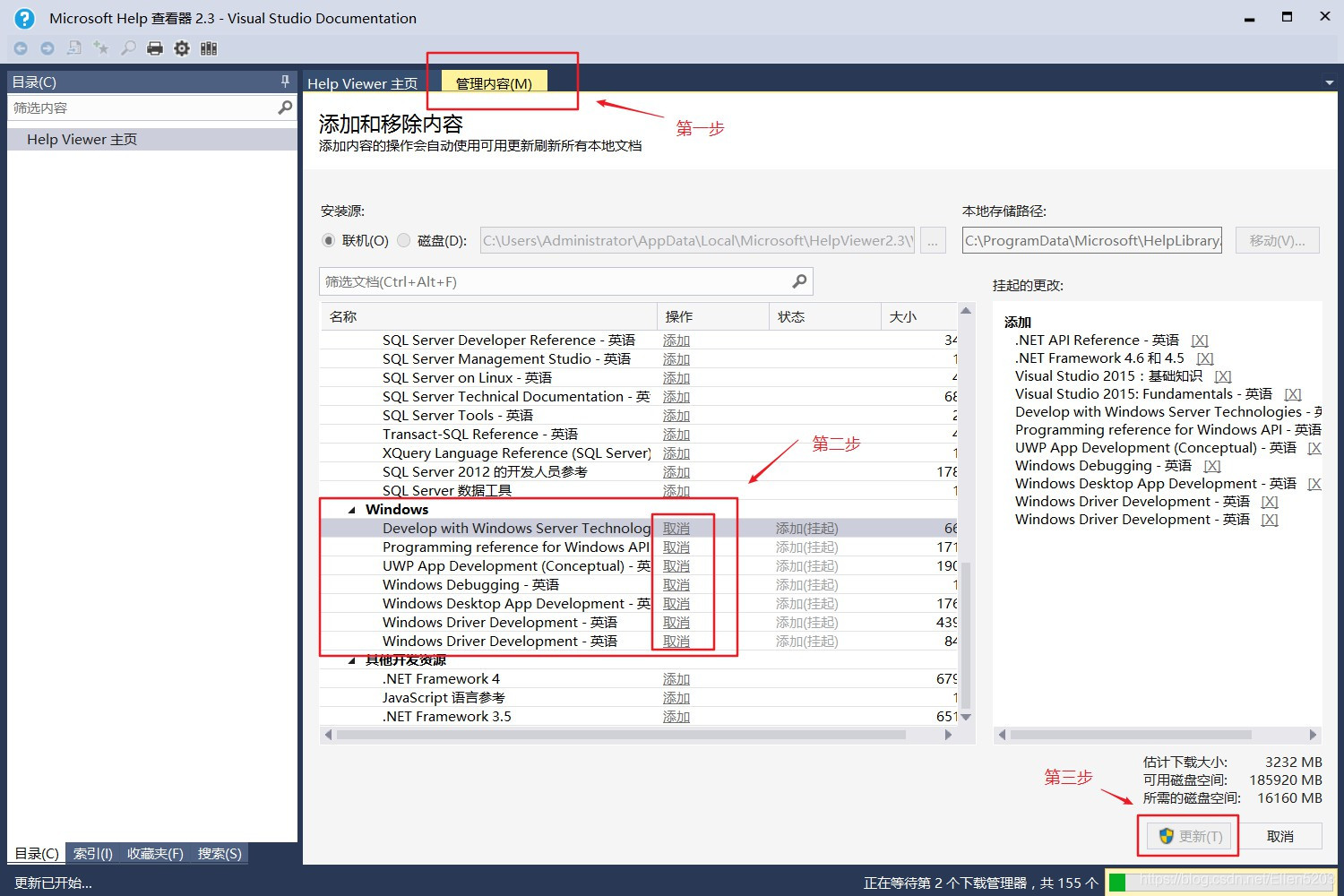
第六步:切換到“索引頁”,在搜尋框中輸入“CreateWindows”。如果結果列表中出現“CreateWindow function [Windows and Messages]”則表示Windows開發所需要的幫助文件安裝成功。Very Good!
